简介:osmdroid是一个适用于Android的开源地图库,支持OpenStreetMap数据和多种离线地图源。它允许开发者轻松集成地图功能,实现地图加载、缩放、平移、旋转,添加标记和覆盖层。osmdroid还提供了地理编码、反地理编码以及缓存机制,方便在线和离线操作。使用osmdroid,开发者可以创建包含地图瓦片源切换、定位服务集成等高级功能的地图应用。该库通过丰富的API和监听器支持自定义地图事件处理和用户交互,同时还包含一个示例应用"OsmdroidDemo",帮助开发者快速上手和理解库的使用。 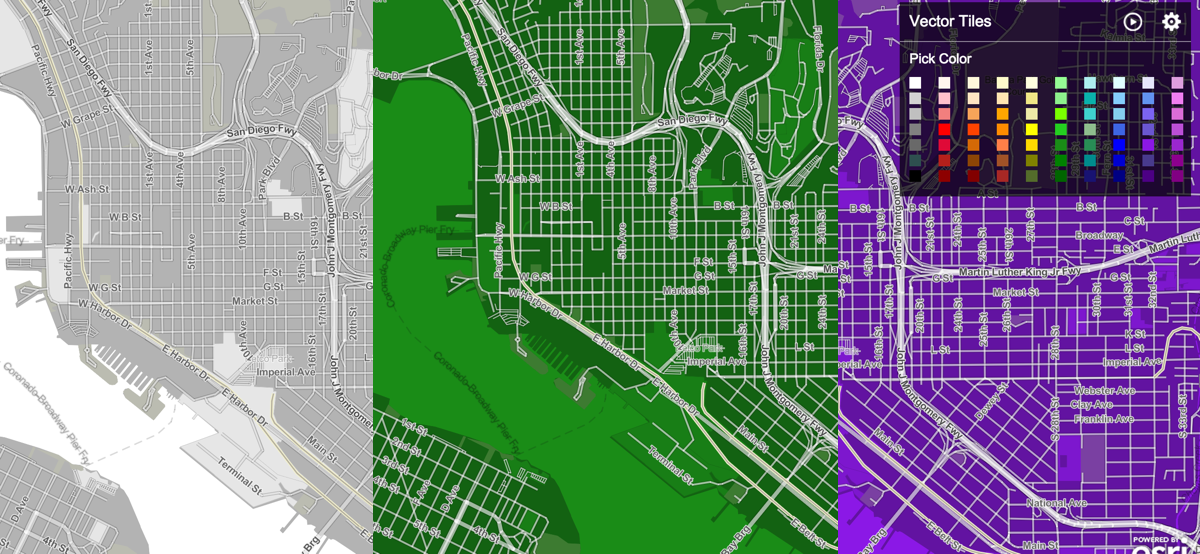
1. osmdroid开源库简介与核心功能
osmdroid是一个为Android平台提供地图服务的全面开源库。自推出以来,它已经发展成为最受欢迎的地图解决方案之一,适用于各种移动应用开发场景。osmdroid的起源和持续发展为我们提供了灵活性高、可定制性强且免费的地图服务解决方案,尤其适合于那些希望避免依赖Google Maps或其他商业地图服务的开发者。
这个库的核心功能包括但不限于地图的加载、缩放、平移和旋转等基本操作,以及高级功能,例如添加自定义标记、覆盖层、处理多种地图格式和集成Android定位服务。这些功能不仅丰富了地图的交互性,而且提升了地图应用的用户体验和应用开发的效率。
通过对osmdroid核心功能的理解和掌握,开发者可以更好地定制和优化他们的地图应用,满足特定的业务需求。在接下来的章节中,我们将深入探讨这些核心功能,并通过实例代码和步骤指导,使读者能够实际应用这些知识,提高开发技能。
2. 地图操作基础:加载、缩放、平移、旋转
本章将深入探讨osmdroid地图操作的基本技能。我们将学习如何加载地图、控制缩放级别以及进行平移和旋转等操作。通过实际的代码示例,本章将指导读者如何实现这些基本地图操作,并解释它们在地图应用中的应用场景和优势。
2.1 地图加载与初始化
2.1.1 地图视图的创建和配置
首先,要加载地图,必须创建一个地图视图(MapView)。在布局文件中,添加MapView元素:
<org.osmdroid.views.MapView
android:id="@+id/mapview"
android:layout_width="match_parent"
android:layout_height="match_parent" />
然后,在你的Activity或Fragment中,找到MapView并对其进行初始化:
final MapView mapView = findViewById(R.id.mapview);
mapView.setBuiltInZoomControls(true);
mapView.setMultiTouchControls(true);
这里, setBuiltInZoomControls(true) 启用了内置的缩放控件,而 setMultiTouchControls(true) 允许用户通过多点触控来操作地图(如缩放和平移)。接下来,设置地图控制器:
2.1.2 地图控制器的设置与使用
地图控制器(MapController)允许你编程方式控制地图的操作。首先获取MapController实例:
final MapController mapController = mapView.getController();
然后你可以使用 setCenter() 方法设置地图的中心点坐标:
mapController.setCenter(new GeoPoint(34.023324, -118.506506)); // 洛杉矶的经纬度
还可以设置缩放级别:
mapController.setZoom(10); // 设置缩放级别为10
接下来,我们学习如何响应用户对地图的交互操作。
2.2 地图的交互操作
2.2.1 用户触摸操作的响应
要响应用户的触摸事件,你可以设置一个触摸监听器到MapView上:
mapView.setOnTouchListener(new OnTouchListener() {
@Override
public boolean onTouch(View v, MotionEvent event) {
// 返回false以允许进一步的事件分发,如地图缩放
return false;
}
});
2.2.2 缩放和平移的编程实现
为了实现地图的缩放和平移,可以使用MapController提供的 zoomIn() 和 zoomOut() 方法:
mapController.zoomIn();
mapController.zoomOut();
对于平移操作,可以通过设置新的中心点来实现:
GeoPoint newCenter = new GeoPoint(34.033324, -118.516506); // 设置新的中心点
mapController.setCenter(newCenter);
2.2.3 地图旋转控制的方法
osmdroid允许地图通过编程方式旋转:
mapView.setRotateEnabled(true); // 首先确保地图可以旋转
mapView.setMapOrientation(90); // 将地图旋转到90度
以上代码展示了如何在osmdroid中加载地图、响应用户交互、编程实现缩放、平移以及旋转的基本操作。掌握这些技能后,用户可以根据需要创建和操作地图视图,从而提升地图应用的可用性和交互性。接下来的章节将进一步探讨如何在地图上添加自定义标记、覆盖层以及处理地理数据等高级功能。
3. 地图标记、覆盖层和地理数据的添加
在地图上添加自定义数据是构建复杂地图应用的关键。本章将介绍如何在osmdroid地图上添加标记、覆盖层以及处理地理数据。
3.1 地图标记的添加与管理
标记是地图上用于表示特定位置或兴趣点的视觉元素。它们可以简单到只是一个图标,也可以复杂到包含点击事件、弹出窗口和其他交互功能。
3.1.1 创建和显示标记的基本方法
标记的添加通常涉及创建一个 Marker 对象,并将其放置在地图上的特定坐标。下面是一个示例代码,展示了如何在地图上添加一个简单的标记:
// 创建Marker对象,指定名称和坐标
Marker marker = new Marker(mapView.getOverlayManager());
marker.setPosition(new GeoPoint(34.052235, -118.243683));
marker.setTitle("Los Angeles");
marker.setSnippet("City of Angels");
// 将标记添加到地图上
mapView.getOverlayManager().add(marker);
在上述代码中, GeoPoint 对象代表了标记的位置,而 marker.setTitle() 和 marker.setSnippet() 分别用于设置标记的标题和摘要信息。这些标题和摘要信息在用户点击标记时显示。
3.1.2 多标记管理和事件处理
在实际应用中,可能需要在一个地图上添加多个标记,并对用户的点击事件做出响应。在osmdroid中,可以通过管理一个标记数组或列表来实现多标记的添加:
// 创建一个标记列表
List<Marker> markers = new ArrayList<>();
// 为每个兴趣点创建标记并添加到列表
for (InterestPoint point : interestPoints) {
Marker marker = new Marker(mapView.getOverlayManager());
marker.setPosition(new GeoPoint(point.getLatitude(), point.getLongitude()));
marker.setTitle(point.getName());
marker.setSnippet(point.getDescription());
marker.setOnMarkerClickListener(new SimpleMarkerTapListener() {
@Override
public boolean onMarkerClick(Marker marker, MapView mapView) {
// 处理标记点击事件
Toast.makeText(mapView.getContext(), "Marker clicked: " + marker.getTitle(), Toast.LENGTH_SHORT).show();
return true; // 返回true表示事件已处理,不再传播
}
});
markers.add(marker);
mapView.getOverlayManager().add(marker);
}
// 确保地图控制器知道所有标记的位置
mapController.setCenter(new GeoPoint(34.052235, -118.243683));
上述代码展示了如何创建多个标记,并通过 setOnMarkerClickListener() 方法添加事件监听器。当用户点击任一标记时,都会弹出一个Toast消息显示标记的标题。
3.2 地图覆盖层的应用
覆盖层是地图上用于显示额外信息的图层。它可以是自定义的图像、线条、多边形等。覆盖层可以用来展示复杂的地理数据,比如公交线路、行政边界等。
3.2.1 覆盖层的种类与特点
osmdroid提供了不同类型的覆盖层,例如 Polygon 、 Polyline 和 TileOverlay 。覆盖层的特点如下:
- Polygon : 多边形覆盖层,用于绘制封闭区域。
- Polyline : 多线段覆盖层,用于绘制线段,如道路或河流。
- TileOverlay : 瓦片覆盖层,用于加载并显示自定义瓦片地图。
3.2.2 图层叠加的实现与控制
多个覆盖层可以叠加在一起,共同构建复杂地图视图。添加覆盖层到地图的过程通常包括创建覆盖层对象、设置其属性(如颜色、透明度等),然后将其添加到地图的覆盖层管理器中:
// 创建多边形覆盖层
Polygon polygon = new Polygon();
polygon.setPoints(Arrays.asList(
new GeoPoint(34.052235, -118.243683),
new GeoPoint(34.062235, -118.243683),
new GeoPoint(34.062235, -118.253683)
));
polygon.setTitle("Polygon Example");
polygon.setFillColor(Color.argb(64, 255, 0, 0));
polygon.setStrokeColor(Color.RED);
polygon.setStrokeWidth(5);
// 将覆盖层添加到地图
mapView.getOverlayManager().add(polygon);
在这段代码中,我们创建了一个简单的三角形多边形覆盖层,并设置了填充颜色和边框颜色。这种覆盖层可以用来突出显示特定区域。
3.2.3 使用覆盖层展示地理数据
展示地理数据通常需要对数据进行解析,并将其转换为覆盖层可以理解的格式。例如,一个GeoJSON文件可以被解析为多边形或线段覆盖层:
// 假设有一个GeoJSON文件解析器,可以将GeoJSON转换为覆盖层
OverlayParser overlayParser = new GeoJsonOverlayParser();
List<Overlay> overlays = overlayParser.parseGeoJson geoJsonString);
// 将解析后的覆盖层添加到地图
for (Overlay overlay : overlays) {
mapView.getOverlayManager().add(overlay);
}
在这段示例代码中, OverlayParser 是一个假设的类,负责解析GeoJSON数据并返回覆盖层对象列表。这些覆盖层随后可以添加到地图上,以展示地理数据。
3.3 地理数据的集成与展示
osmdroid可以处理和展示不同格式的地理数据。了解如何集成和展示这些数据对于构建功能丰富的地图应用至关重要。
3.3.1 地理数据格式与osmdroid兼容性
osmdroid支持多种地理数据格式,包括但不限于KML、GeoJSON和CSV。每个格式的兼容性和解析方式略有不同。例如,KML和GeoJSON通常需要解析库来转换为osmdroid可以处理的覆盖层对象。
3.3.2 在地图上渲染地理数据的方法
将地理数据渲染到地图上通常涉及以下步骤:
- 读取地理数据文件。
- 解析文件内容。
- 创建对应的覆盖层对象。
- 将覆盖层对象添加到地图。
// 读取GeoJSON数据
String geoJsonString = readGeoJsonFromFile("path/to/geojson/file.geojson");
// 解析GeoJSON并添加到地图
List<Overlay> overlays = overlayParser.parseGeoJson geoJsonString);
for (Overlay overlay : overlays) {
mapView.getOverlayManager().add(overlay);
}
上述代码中, readGeoJsonFromFile() 是一个假设的方法,用于从文件系统中读取GeoJSON数据。解析完成后,创建的覆盖层对象将被添加到地图上。
第三章详细介绍了如何使用osmdroid库在Android地图上添加和管理标记、覆盖层以及集成和展示地理数据。下一章节将深入探讨osmdroid对多种地图数据格式的支持,包括MBTiles和GeoPackage等。
4. 支持多格式地图:MBTiles、GeoPackage
4.1 MBTiles格式的支持与应用
4.1.1 MBTiles格式概述与优点
MBTiles是专为存储地图瓦片而设计的SQLite数据库格式,使得地图数据可以存储在一个单独的文件中,非常适合快速部署和分发。MBTiles格式的优点包括:
- 轻便性 :单个MBTiles文件就可以包含大量地图瓦片,减少了分发时的复杂性。
- 快速访问 :由于是数据库格式,地图瓦片可以高效地存储和检索。
- 离线使用 :MBTiles文件不需要互联网连接即可在应用程序中使用,非常适合离线地图应用。
- 开源 :MBTiles格式遵循开源协议,被广泛支持和使用。
4.1.2 在osmdroid中加载MBTiles地图
在osmdroid中加载MBTiles地图涉及以下步骤:
- 准备工作 :需要下载MBTiles文件,并确保文件路径正确。
- 创建MBTiles瓦片源 :使用osmdroid提供的MBTilesTileSource类来创建瓦片源。
- 将瓦片源添加到地图中 :通过设置TileProvider为MBTilesTileProvider实例,将MBTiles瓦片源添加到地图视图中。
下面是一个示例代码块,展示如何在osmdroid中加载MBTiles文件:
// 1. 创建MBTilesTileSource实例
MBTilesTileSource mbTilesTileSource = MBTilesTileSource.OpenAssetTileSource("your_map.mbtiles");
// 2. 创建TileProvider
TileProvider tileProvider = new MBTilesTileProvider(mbTilesTileSource);
// 3. 获取地图视图实例并设置TileProvider
mapView.setTileProvider(tileProvider);
代码逻辑分析与参数说明 :
-
MBTilesTileSource.OpenAssetTileSource("your_map.mbtiles"):这行代码打开一个MBTiles文件,返回一个MBTilesTileSource对象。确保文件名正确,并且该文件已经放置在项目的assets目录下。 -
new MBTilesTileSource(mbTilesTileSource):这行代码创建了一个MBTilesTileProvider对象,它是实际提供地图瓦片的对象。 -
mapView.setTileProvider(tileProvider):这行代码将osmdroid地图视图的TileProvider设置为之前创建的MBTilesTileProvider实例。
4.2 GeoPackage格式的支持与应用
4.2.1 GeoPackage格式的介绍
GeoPackage是用于地理空间数据的SQLite数据库格式。它由Open Geospatial Consortium (OGC)标准化,用于存储和共享矢量几何数据、栅格瓦片、非空间数据和元数据。GeoPackage格式的优点包括:
- 标准化 :作为OGC标准,GeoPackage广泛用于各种地理信息系统中。
- 多功能性 :支持多种数据类型,包括点、线、面、瓦片和表格。
- 可扩展性 :允许开发者定义新的表和列,进行定制化扩展。
- 安全性 :支持数据库加密,保护数据隐私。
4.2.2 将GeoPackage集成到osmdroid地图中
要在osmdroid中集成GeoPackage,主要步骤如下:
- 准备工作 :确保你的GeoPackage文件路径正确,并且文件存在于你的应用环境中。
- 创建GeoPackage瓦片源 :osmdroid通过GeoPackageTileSource类来访问GeoPackage瓦片。
- 设置TileProvider :使用上述瓦片源创建TileProvider实例,并将其应用到地图视图中。
下面是一个示例代码块,演示如何在osmdroid中使用GeoPackage文件:
// 1. 创建GeoPackageTileSource实例
GeoPackageTileSource geoPackageTileSource = GeoPackageTileSource.OpenAssetTileSource("your_geopackage.gpkg");
// 2. 创建TileProvider
TileProvider tileProvider = new GeoPackageTileProvider(geoPackageTileSource);
// 3. 获取地图视图实例并设置TileProvider
mapView.setTileProvider(tileProvider);
代码逻辑分析与参数说明 :
-
GeoPackageTileSource.OpenAssetTileSource("your_geopackage.gpkg"):这行代码打开一个GeoPackage文件,返回一个GeoPackageTileSource对象。确保文件名正确,并且该文件已经放置在项目的assets目录下。 -
new GeoPackageTileProvider(geoPackageTileSource):这行代码创建了一个GeoPackageTileProvider对象,它是实际提供地图瓦片的对象。 -
mapView.setTileProvider(tileProvider):这行代码将osmdroid地图视图的TileProvider设置为之前创建的GeoPackageTileProvider实例。
4.3 自定义瓦片源的实现
4.3.1 创建和使用自定义瓦片源
在某些情况下,开发者可能需要使用自己提供的地图瓦片或者第三方的瓦片服务。osmdroid允许用户创建自定义瓦片源,并将其集成到地图中。
4.3.2 自定义瓦片源与缓存机制的配合
自定义瓦片源可以与osmdroid的缓存机制配合使用,以提高地图加载速度并减少网络依赖。通过自定义TileSource实现,开发者可以指定瓦片的来源,同时利用osmdroid内置的磁盘缓存策略。
接下来,我们将详细介绍如何创建自定义瓦片源,以及如何通过osmdroid进行高效的缓存管理。
5. 集成Android定位服务与位置更新
为了提供更精准且实时的地理位置服务,我们需要集成Android系统中的定位服务。本章将介绍如何在osmdroid地图中集成定位服务,并实现位置的实时更新。
5.1 定位服务的集成与配置
5.1.1 权限请求与服务启动
在Android应用中,使用定位服务需要声明相应的权限。我们首先需要在 AndroidManifest.xml 文件中添加以下权限:
<uses-permission android:name="android.permission.ACCESS_FINE_LOCATION" />
<uses-permission android:name="android.permission.ACCESS_COARSE_LOCATION" />
<uses-permission android:name="android.permission.INTERNET" />
之后,可以在代码中请求这些权限,确保用户授权:
private void requestPermissions() {
ActivityCompat.requestPermissions(this,
new String[]{Manifest.permission.ACCESS_FINE_LOCATION,
Manifest.permission.ACCESS_COARSE_LOCATION},
MY_PERMISSIONS_REQUEST_LOCATION);
}
当用户授权后,我们就可以启动定位服务了:
LocationManager locationManager = (LocationManager) getSystemService(LOCATION_SERVICE);
if (ActivityCompat.checkSelfPermission(this, Manifest.permission.ACCESS_FINE_LOCATION) != PackageManager.PERMISSION_GRANTED && ActivityCompat.checkSelfPermission(this, Manifest.permission.ACCESS_COARSE_LOCATION) != PackageManager.PERMISSION_GRANTED) {
// TODO: Consider calling ActivityCompat#requestPermissions
return;
}
locationManager.requestLocationUpdates(LocationManager.GPS_PROVIDER, 0, 0, locationListener);
5.1.2 定位服务监听与位置获取
我们需要设置一个 LocationListener 来监听位置变化:
LocationListener locationListener = new LocationListener() {
@Override
public void onLocationChanged(Location location) {
// 更新地图上的位置标记
updateLocationMarker(location);
}
// 其他方法可以根据需要实现
};
位置信息获取后,就可以被用来更新地图上的位置标记。
5.2 位置更新的监听与处理
5.2.1 位置更新的监听实现
通过上述的 LocationListener 接口,我们已经可以监听位置更新事件。每当设备位置发生变化时, onLocationChanged 方法就会被调用。
5.2.2 在地图上更新位置标记
为了在地图上更新位置标记,我们需要实现一个方法,如下所示:
private void updateLocationMarker(Location location) {
// 假设我们有一个名为locationMarker的标记用于显示当前位置
if (locationMarker == null) {
locationMarker = new OverlayItem(new GeoPoint(location.getLatitude(), location.getLongitude()), "", "");
myMap.getOverlays().add(locationMarker);
} else {
locationMarker.setGeometry(new GeoPoint(location.getLatitude(), location.getLongitude()));
}
myMap.postInvalidate(); // 重绘地图以显示更新
}
5.3 地理编码与反地理编码功能的使用
5.3.1 地址与经纬度的转换实现
地理编码是将地址转换成经纬度坐标的过程,而反地理编码则是将经纬度坐标转换回地址。在osmdroid中,我们可以通过调用Google Maps的地理编码API来实现这一功能。
5.3.2 地理编码在地图标记中的应用
例如,我们可以创建一个方法来执行地址到经纬度的转换,并将结果用于在地图上放置一个标记:
private void geocodeAddress(String address) {
Geocoder coder = new Geocoder(this);
try {
List<Address> addressList = coder.getFromLocationName(address, 5);
if (addressList == null || addressList.isEmpty()) return;
Address location = addressList.get(0);
double lat = location.getLatitude();
double lng = location.getLongitude();
// 然后可以使用 lat 和 lng 来创建一个新的地图标记
} catch (IOException e) {
e.printStackTrace();
}
}
在这一章中,我们讨论了如何将Android的定位服务集成到osmdroid地图中,并且学会了如何处理位置更新和标记位置。同时,我们也探索了地理编码和反地理编码的使用,这将对地图标记和导航功能至关重要。这些技能将帮助开发者创建出更贴近用户需求的地图应用。
(请注意,以上代码示例仅为演示,并未包含完整的错误处理和用户界面更新逻辑。在实际应用中,还需要考虑设备的网络状况、定位状态、权限请求结果等因素。)
简介:osmdroid是一个适用于Android的开源地图库,支持OpenStreetMap数据和多种离线地图源。它允许开发者轻松集成地图功能,实现地图加载、缩放、平移、旋转,添加标记和覆盖层。osmdroid还提供了地理编码、反地理编码以及缓存机制,方便在线和离线操作。使用osmdroid,开发者可以创建包含地图瓦片源切换、定位服务集成等高级功能的地图应用。该库通过丰富的API和监听器支持自定义地图事件处理和用户交互,同时还包含一个示例应用"OsmdroidDemo",帮助开发者快速上手和理解库的使用。
























 3198
3198

 被折叠的 条评论
为什么被折叠?
被折叠的 条评论
为什么被折叠?








